外出していて FaceTime 通話に応答できない場合に、ビデオ メッセージを送信できるようになりました。こうすることで、あなたや誰かが、不在または多忙な場合でも、重要なニュースや瞬間をキャッチアップできます。したがって、誰かが電話に出られないときに FaceTime を使用してビデオ メッセージを送信したい場合は、iPhone でそれを行う方法を次に示します。
電話に出られない相手にビデオ FaceTime メッセージを送信するには、次の手順に従います。メッセージは iPhone に表示され、これを使用して最新のイベントや重要な瞬間を知ることができます。
誰かがあなたの電話に応答できない場合にのみ、ビデオ メッセージの送信を選択できます。応答後に通話が拒否された場合、このオプションは表示されません。
したがって、誰かがあなたの電話に応答しなかったり、通話を拒否したりした場合は、次の画面が表示されます。ビデオを録画するには、[ビデオ録画] をクリックしてビデオを録画し、video メッセージを相手に送信する必要があります。受信者。
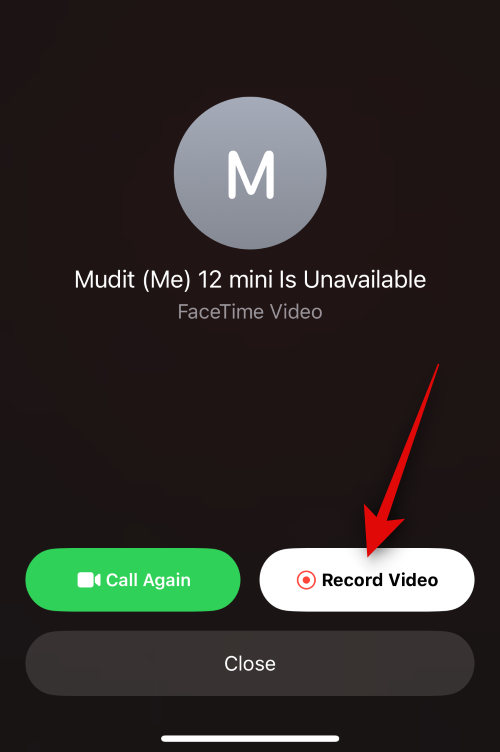
#このオプションをクリックすると、ビデオ録画が自動的に開始され、カウントダウンが表示されます。
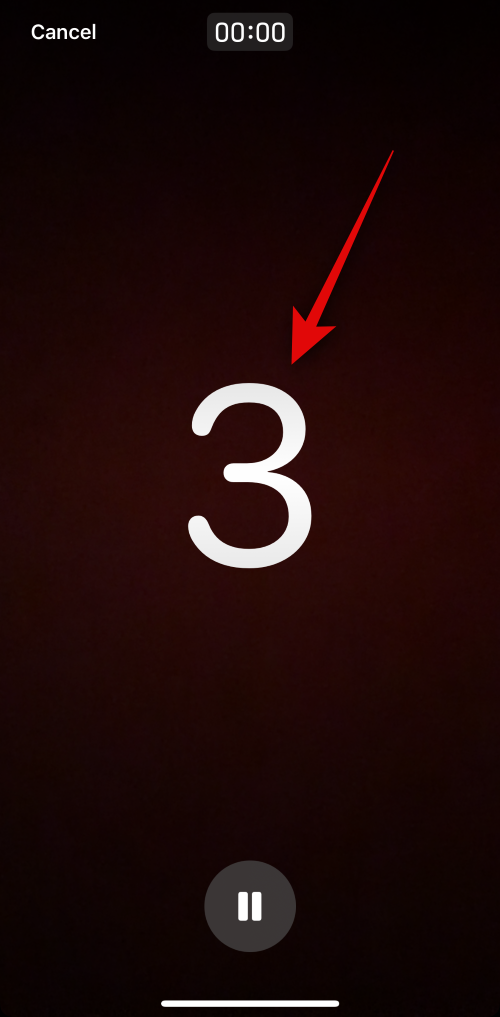
一時停止アイコンをクリックして、ビデオ メッセージのあらゆる側面をカスタマイズします。
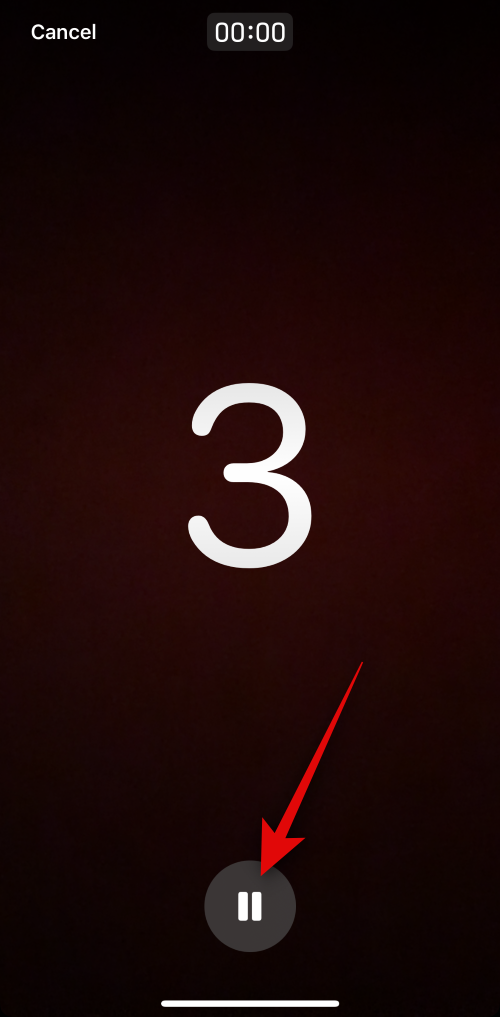
ビデオの録画を停止する場合は、左上隅にある キャンセル をクリックすることもできます。

ここで、必要に応じて、送信するビデオ メッセージを録画します。完了したら、画面の下部にある 停止アイコン をタップします。
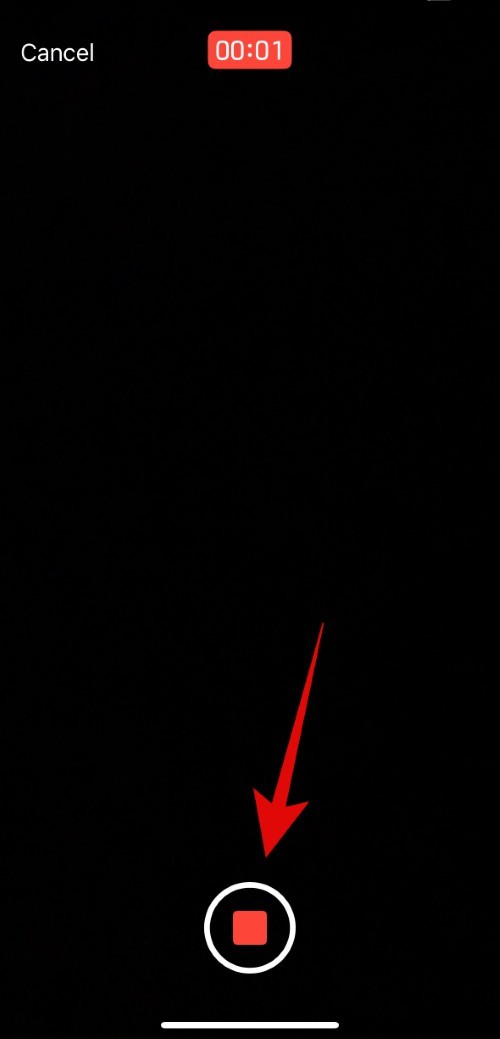
再生アイコンをクリックすると、録画されたビデオ メッセージのプレビューが表示されます。
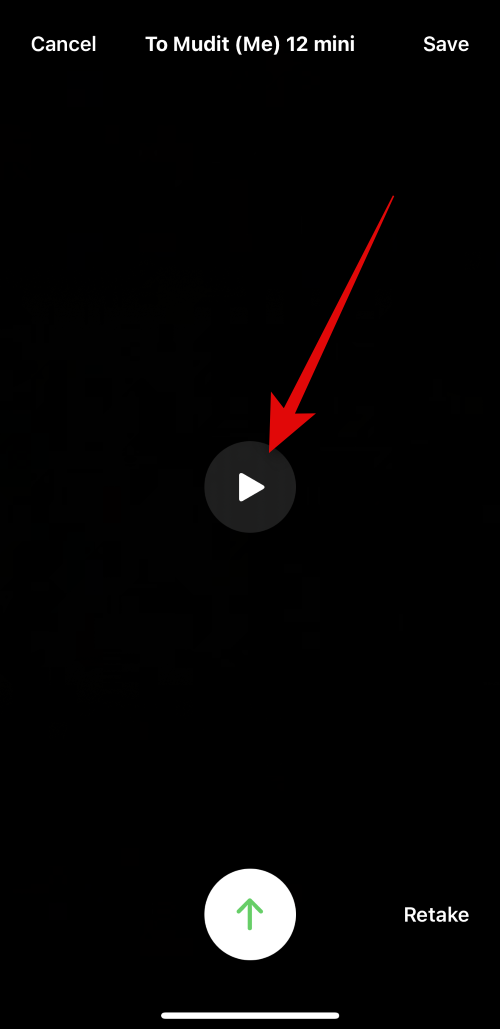
録音されたメッセージに満足できない場合は、「再録音」をタップしてメッセージを再録音します。
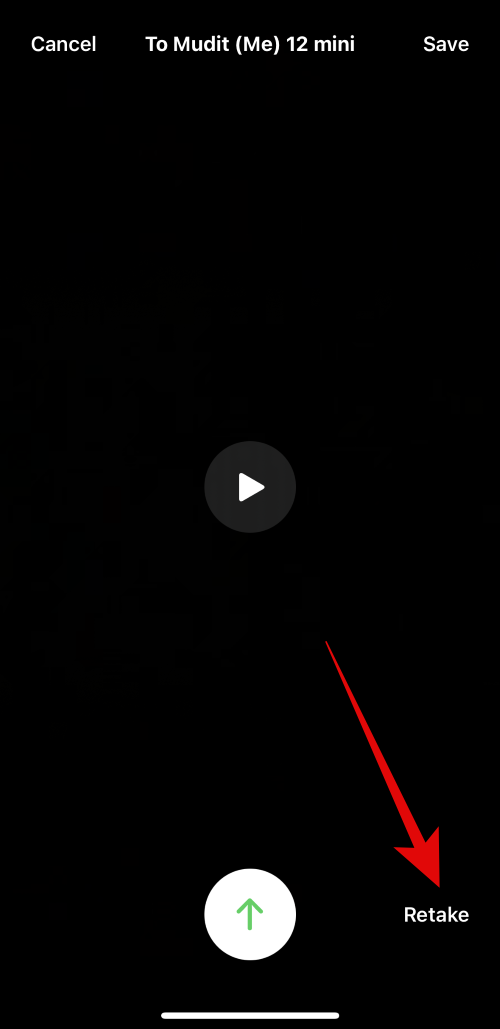
画面の右上隅にある 保存 をタップして、写真アプリにメッセージを保存することもできます。
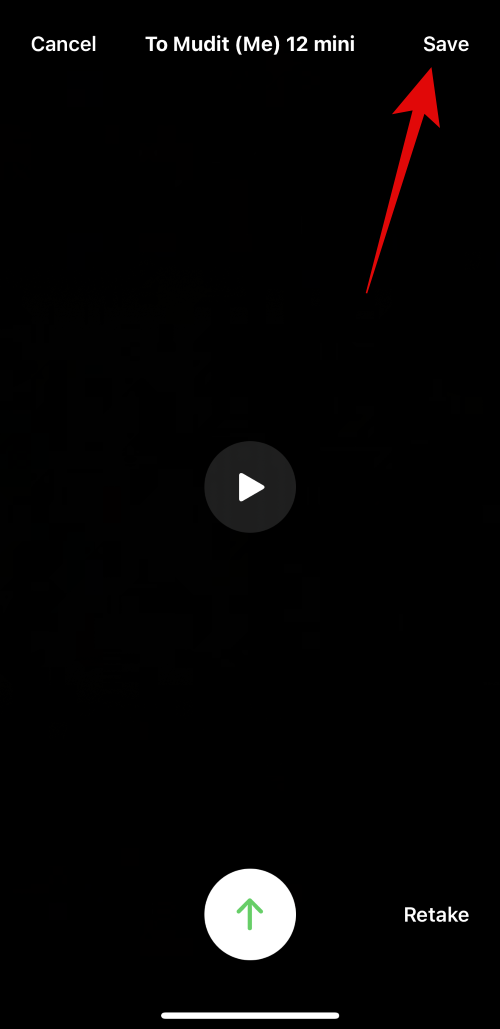
メッセージを送信する準備ができたら、以下に示すように、画面の下部にある 送信アイコンをタップします。
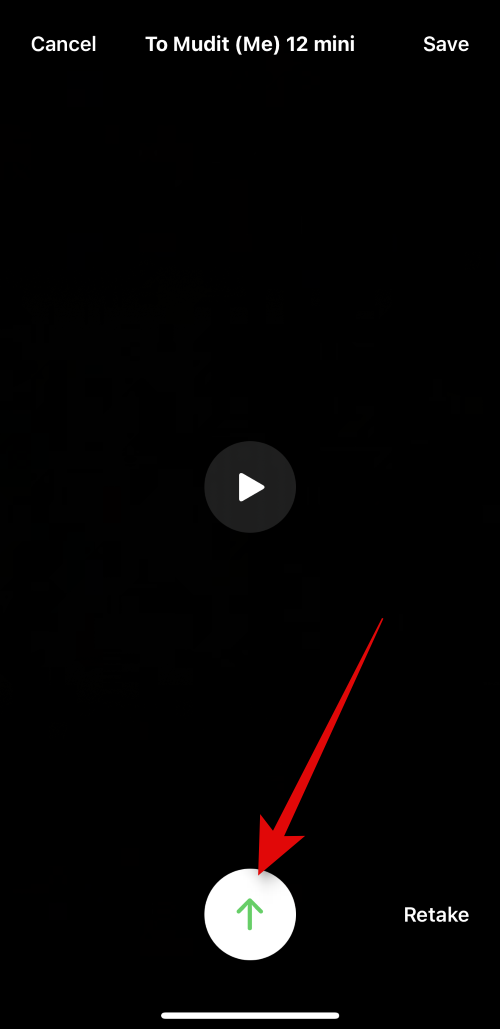
これは、相手が不在のときに FaceTime ビデオ メッセージを送信する方法です。
誰かがあなたに FaceTime ビデオ メッセージを送信すると、その通話に応答できないときにビデオが不在リストに表示されます。以下に示すように、呼び出します。
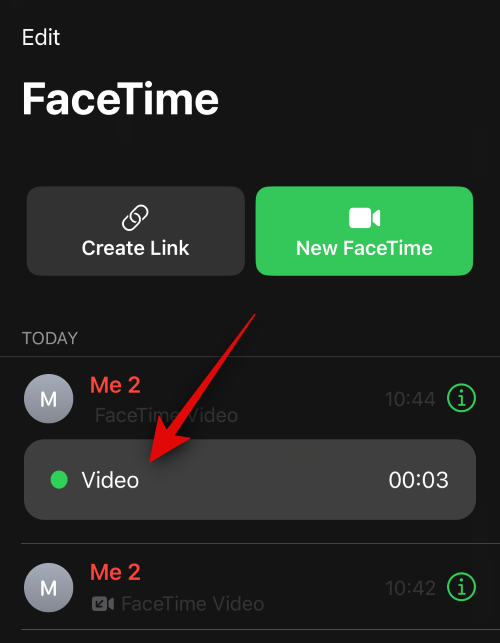
#同じ通知が届きますので、それをクリックすると、FaceTime アプリにリダイレクトされます。
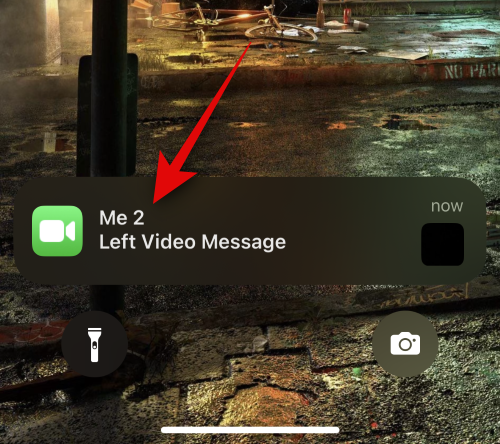
ビデオをクリックするだけで、iPhone でビデオを視聴できます。再生アイコンをクリックしてビデオを視聴できるようになりました。
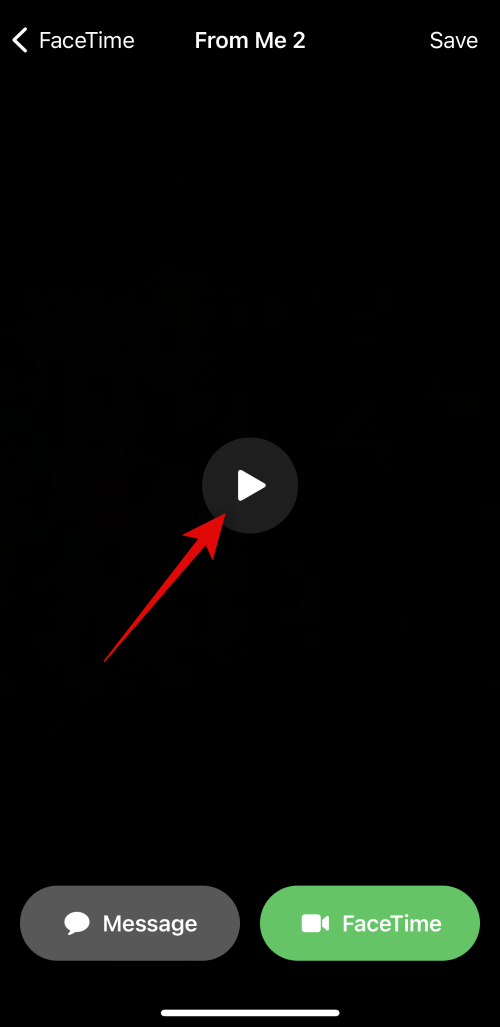
#必要に応じて、下部のアイコンを使用してビデオを特定の時間にドラッグすることもできます。
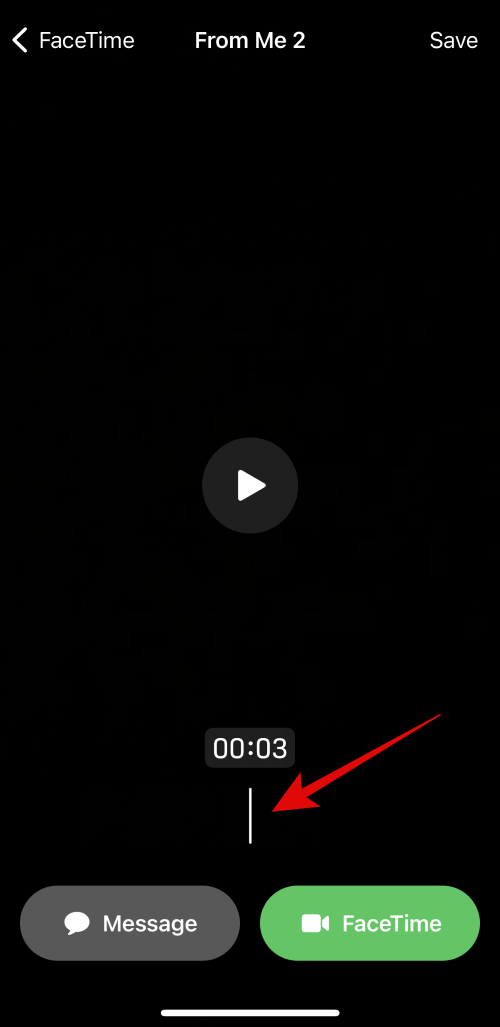
右上隅の 保存 をタップして、ビデオ メッセージをフォト ギャラリーに保存します。
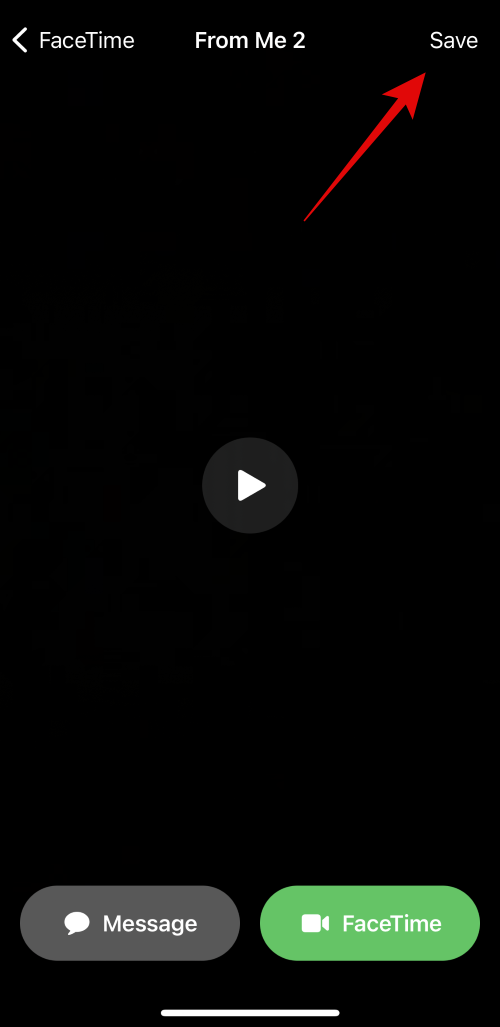
メッセージを表示した後、左上隅にある
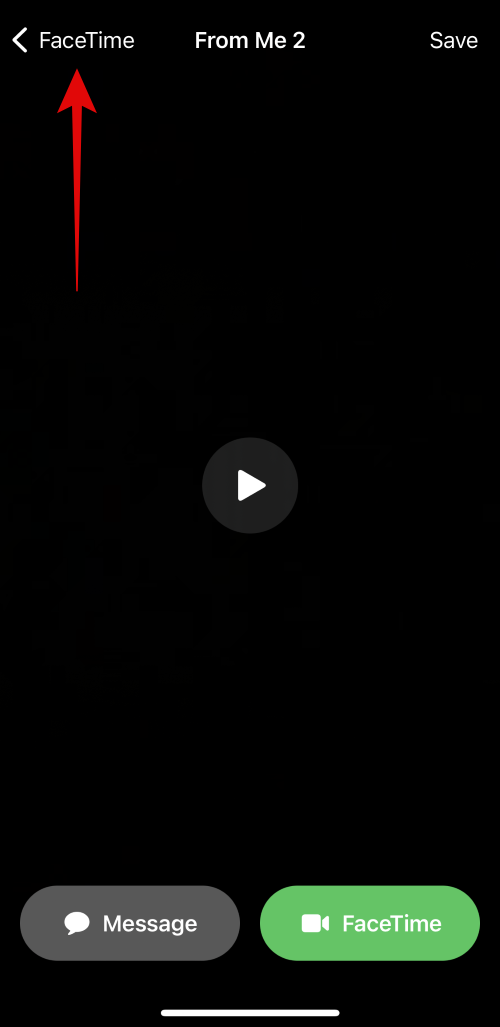
通話に応答できない場合に備えて、FaceTime で受信したビデオ メッセージを表示および管理する方法は次のとおりです。
以上がiOS 17: iPhone で FaceTime ビデオメッセージを送信する方法の詳細内容です。詳細については、PHP 中国語 Web サイトの他の関連記事を参照してください。